WIN8 安装步骤
1.打开下载的文件夹,鼠标右击“windows_8_1_x64”,选择“解压到当前文件夹”。
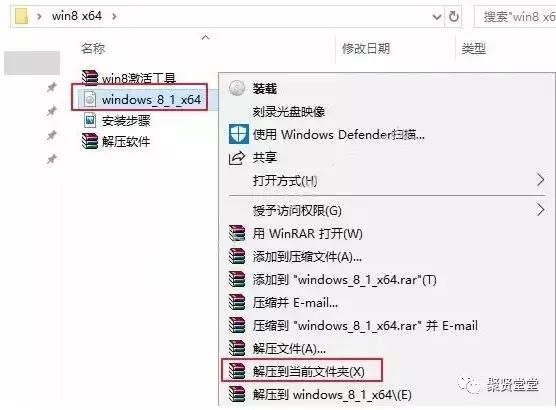
2.解压完成后,鼠标右击“setup”,选择“以管理员身份运行”。
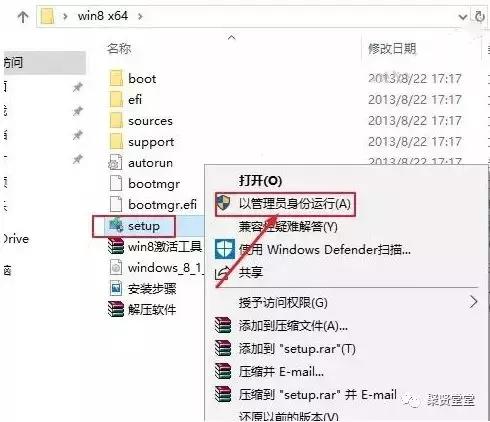
3.点击“是”。
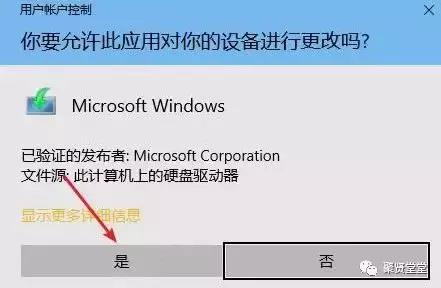
4.勾选“不,谢谢”,点击“下一步”。
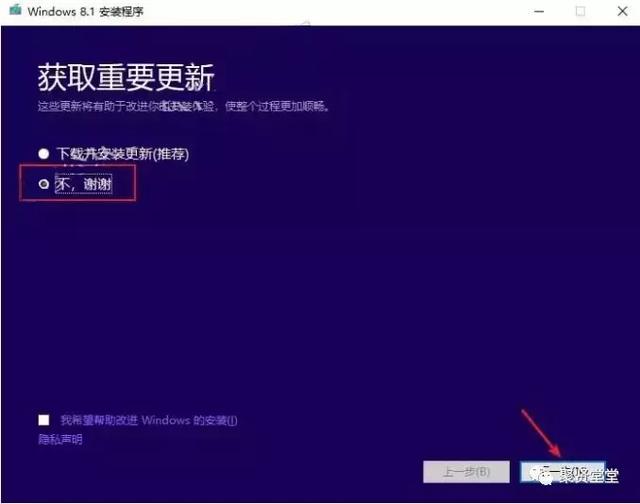
5.需要安装Windows8.1专业版的用户输入产品密钥:XHQ8N-C3MCJ-RQXB6-WCHYG-C9WKB,需要安装Windows8.1的用户输电脑 入密钥:334NH-RXG76-64THK-C7CKG-D3VPT,点击“下一步”。
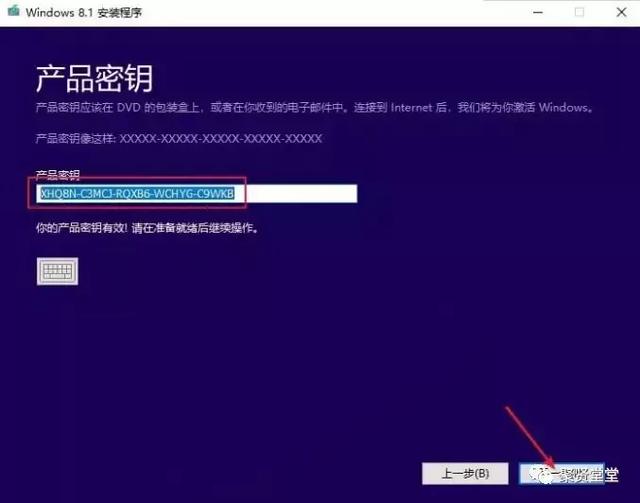
6.勾选“我接受许可条款”,点击“接受”。
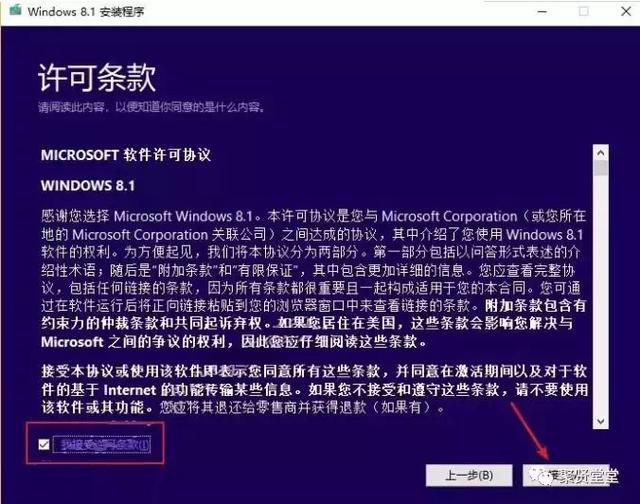
7.点击“仅保留个人文件”(勾选此项,数据不会丢失),点击“下一步”。
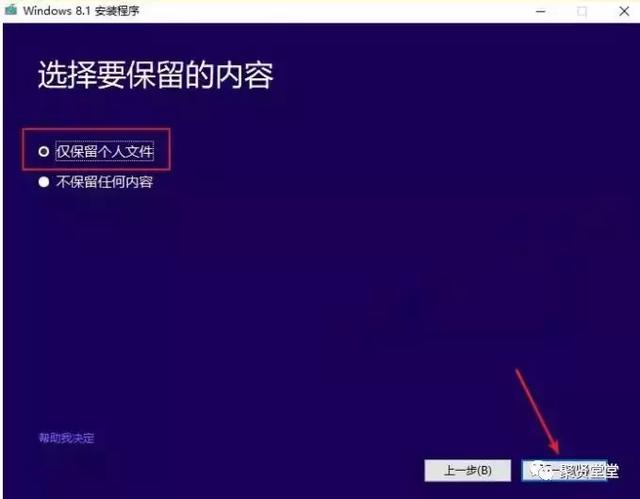
8.点击“安装”。
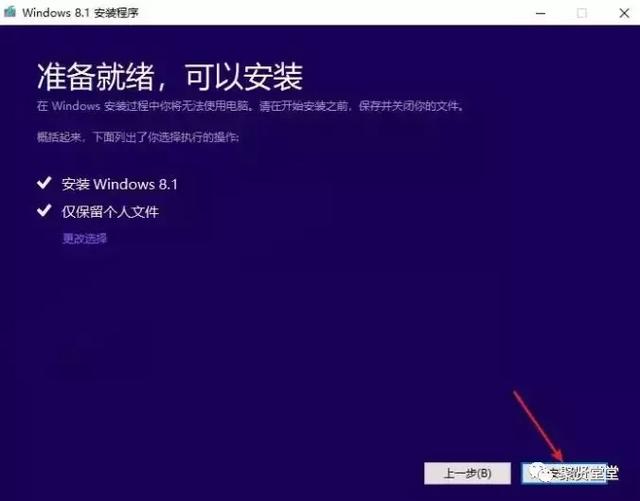
9.系统正在安装,期间电脑会重启数次。

10.点击“下一步”。
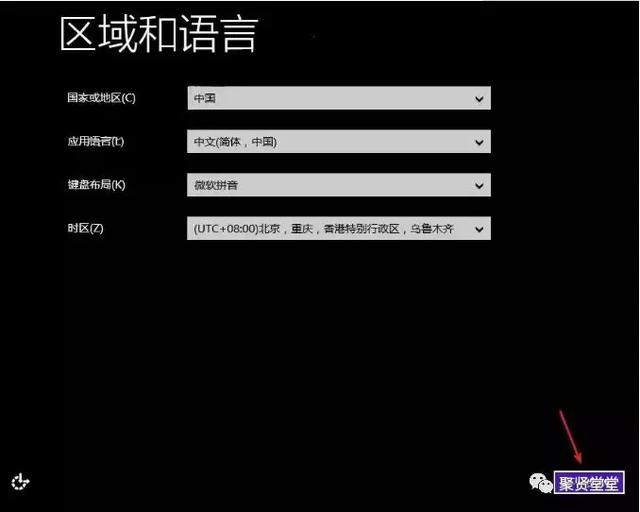
11.点击“下一步”。
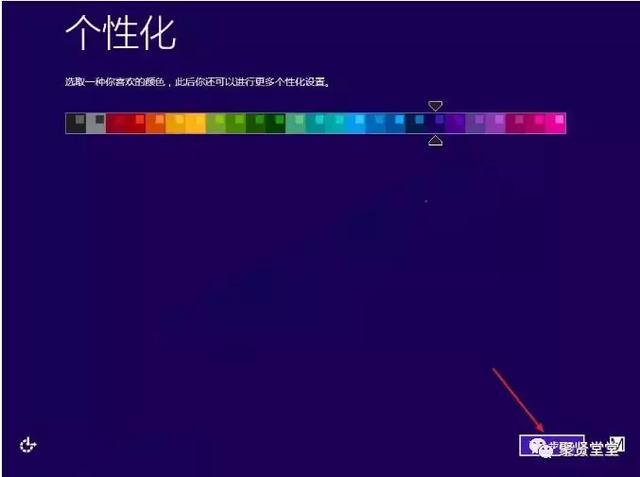
12.点击“使用快捷设置”。
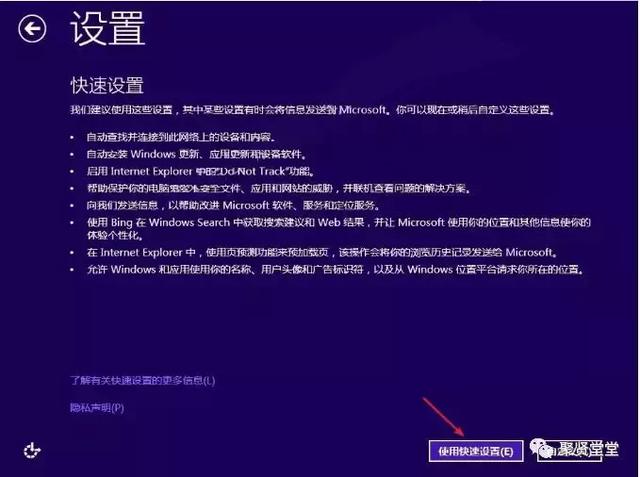
13.设置用户名和密码(不输入密码可设置电脑开机无需密码),点击“完成”。
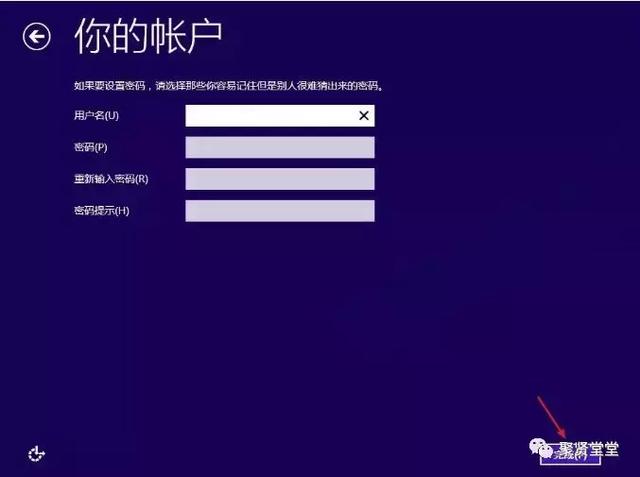
14.安装完成。

15.安装解压软件(解压软件在下载的文件夹里有附带,你也可以根据自己的使用习惯自行下载安装)。
1)点击“桌面”。
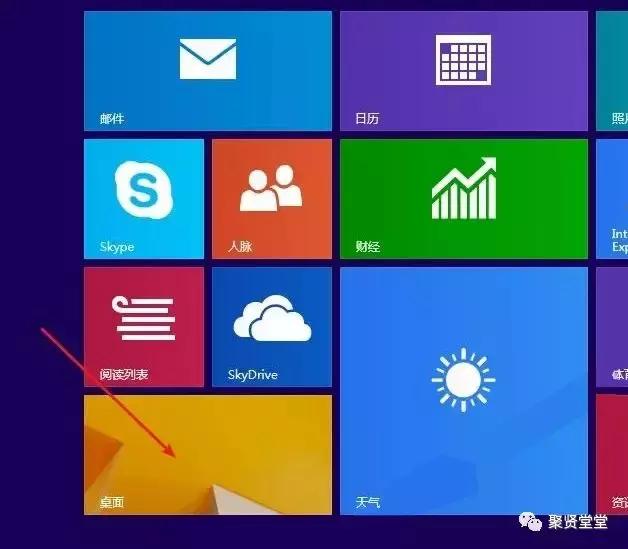
2)在桌面空白处点击鼠标“右键”,点击“个性化”,点击“更改桌面图标”,勾选“计算机”点击“确定”。
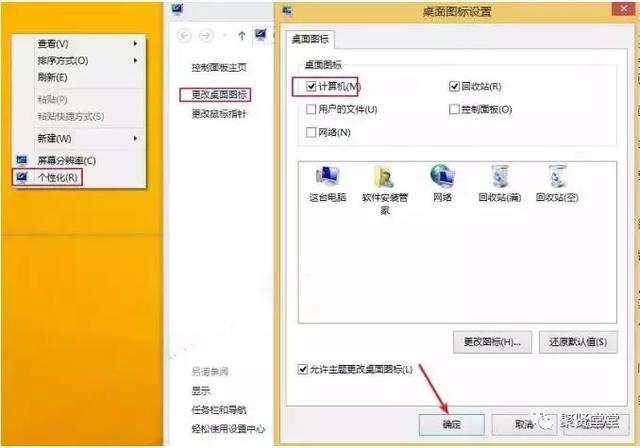
3)点击桌面“这台电脑”,打开U盘所在路径,双击“解压软件”。
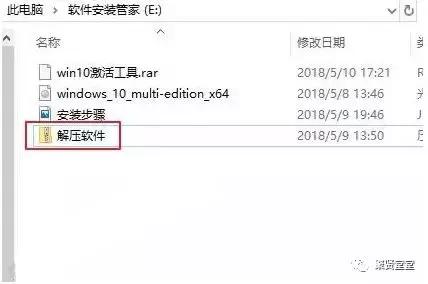
4)若你安装的是64位操作系统,右击“winrar-x64”打开运行;若你安装的是32位操作系统,右击“winrar-x32”打开运行,具体安装方法如下所示。
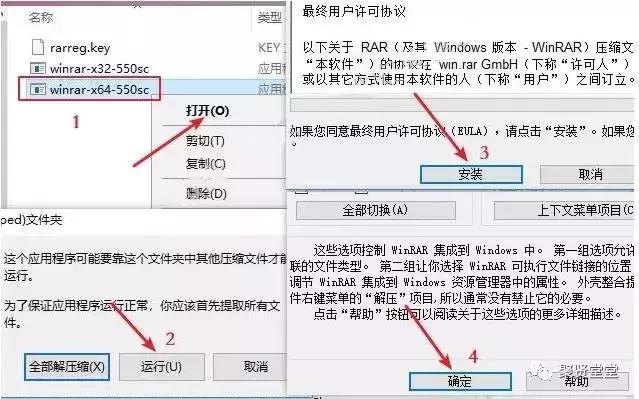
16.激活系统。
1)打开U盘所在路径,鼠标右击“win8激活工具”压缩包,选择“解压”。
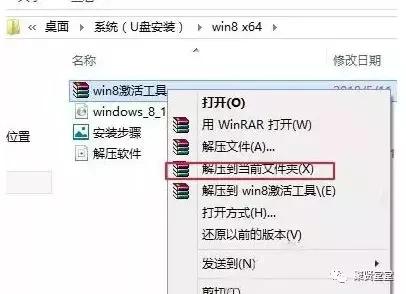
2)鼠标右击“win8激活工具”,选择“以管理员身份运行”。
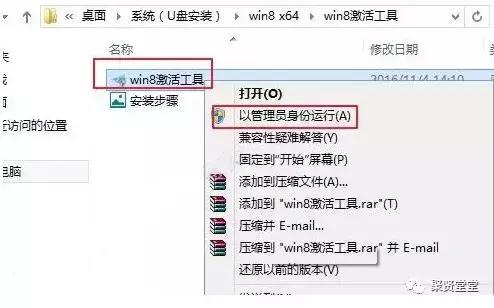
3)点击“是”。
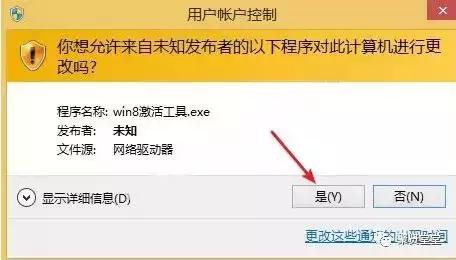
4)点击“一键激活Windows和Office”。
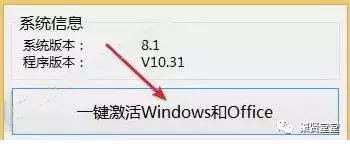
5)激活成功,点击“确定”。
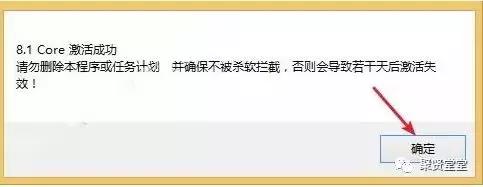
17.我们来验证一下是否激活成功。在电脑桌面,鼠标右击“这台电脑”,点击“属性”。

18.激活成功,如下图所示。
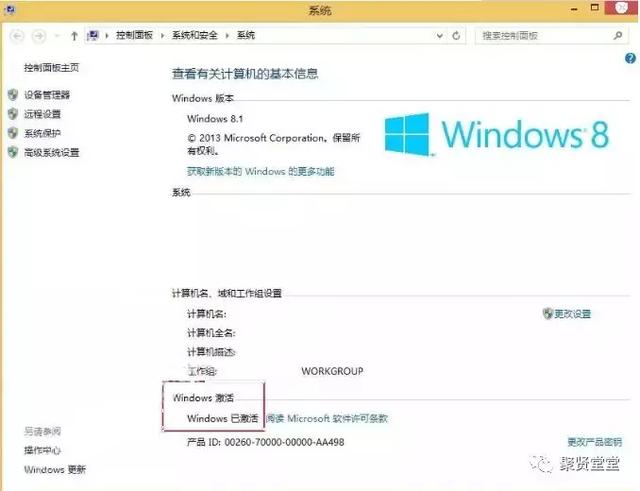
WIN8系统介绍:
Windows 8是美国微软开发的新一代操作系统,Windows 8共有4个发行版本,分别面向不同用户和设备。于2012年10月26日发布。 截止至2017年3月26日,Windows 8全球市场份额已达到2.51%。微软宣布,2018年10月31日开始,Windows 8.x和Windows Phone 8.x的软件商店将不再接受新软件的提交。从2019年7月1日开始,用户将无法在Windows Phone 8.1设备上获取应用程序更新。
WIN8系统特色:
Windows 8中的诸多创新功能都和分布式文件文件系统复制(DFSR)服务有关,多个复制引擎将会通过多个服务器执行工作进而简化文件夹同步过程。从这里可以看出,这一功能改进不仅涉及到Windows 8客户端还和Windows 8服务器有关。
界面风格:
电脑 微软在Windows 8操作系统上对界面做了相当大的调整。取消了经典主题以及Windows 7和Vista的Aero效果,加入了ModernUI,和Windows传统界面并存。同时Windows徽标大幅简化,以反映新的Modern UI风格。前身旗形标志转化成梯形。
Modern UI 新操作界面被称为“开始屏幕“,是方形的功能界面组合方块即我们所称的“动态磁贴”,可显示信息,可调节大小,调整位置,选择隐藏 ,刚开始该界面被运用在微软的智能手机系统Windows Phone平台中。Modern UI是一种界面展示技术,和苹果的iOS、谷歌的Android界面最大的区别在于:后两种都是以应用为主要呈现对象,而Metro界面强调的是信息本身。这使得各种应用程序、快捷方式等能以动态方块的样式呈现在屏幕上,让人们的日常电脑操作更加简单和快捷;
“开始屏幕”切换到传统桌面可以直接点击“桌面”图标或者按住Windows徽标+D键,从传统桌面切换到“开始屏幕”可以使用键盘的“Windows”键或者点击左下角(原来的开始菜单位置)或者在Charm栏中按“开始”按钮。
Charm 边栏:Charm边栏菜单的中文名为“超级按钮”。微软把这个词解释为:软件和操作系统之间的图形用户界面。
在个人计算机Windows 8操作系统上,把鼠标移至屏幕最右下角再向上移动或最右上角再向下移动可以显示Charm菜单。在触控板Windows 8操作系统上,从右手方向滑过显示屏可以显示Charm菜单。
应用程序:除了大量的传统的exe应用,为适应平板需求,微软推出了Metro应用。通过Windows 应用商店,开发者上传应用,用户购买使用。在原版win8上微软添加了很多Metro应用以方便用户。比如内置的PDF阅读器、Xbox 音乐视频、自带相机应用等等。
新的IE——Internet Explorer10也被重新设计。在Modern菜单中,有Internet 电脑Explorer 10的全屏应用,内核与桌面版的一样。由于它是全屏的,这样可以使用户不会在使用IE10工作时受地址栏和标签的影响,如果要显示它们,只需在空白处点一下右键。所以,如果要玩Flash游戏或者看视频等,要使用传统版IE10,也就是桌面版的IE10,默认地,在任务栏上锁定的第一个就是IE10桌面版。
WIN8版本介绍:
Windows 8家庭版
最基础的版本。预安装在各种新的平板、变形本、超极本、笔记本和一体机上。Windows 8 既可使用现有的桌面软件,又可使用你从 Windows应用商店中下载的应用。包括全新的Windows商店、文件资源管理器(原Windows资源管理器)、任务管理器等等。
适用于台式机和笔记本用户以及普通家庭用户
Windows 8 Pro
即Windows8专业版,相比较基础版本,其内置一系列Windows 8增强的技术,包括加密、虚拟化、PC管理和域名连接等。但是这并不包含windows 8所有功能,不包含Windows To Go/Dictc域连接等功能,而且只有该版本可以添加Windows Media Center(需单独添加)。
适用于技术爱好者和企业/技术人员。
Windows 8 Enterprise
即Windows 8企业版,包括Windows 8专业版的所有功能,另外为了满足企业的需求,Windows 8企业版还将增加PC管理和部署,先进的安全性,虚拟化等功能。Windows 8企业版的特别功能介绍如下:
Windows To Go:用户可以通过USB存储设备中实现携带/运行Windows 8。
DirectAccess:让企业用户可远程登录企业内网而无需VPN,并帮助管理员维护计算电脑机,实现软件更新等操作。
BranchCache:允许用户通过中央服务器缓存文件、网页和其他内容,避免频繁重复的下载。
AppLocker:通过限制用户组被允许运行的文件和应用来解决问题。
VDI增强版: 在微软RemoteFX和 Windows Server 2012得以增强, 通过支持3D图形显示和触摸设备等为用户带来丰富的体验。
新Windows 8应用程序部署:Windows 8企业版用户可以获得Windows 8 Metro应用的自动部署。
Windows RT
RT代表 RunTime。此系统专门为ARM架构设计,不会单独零售,仅采用预装的方式发行,且只能预装在采用ARM架构处理器的PC和平板电脑中。Windows RT无法兼容x86软件,只能运行内置应用或从Windows应用商店中下载的应用,但将附带专为触摸屏设计的Office Home and Student 2013 RT(Word、Excel、 PowerPoint 和 OneNote,在Windows RT 8.1中添加了Outlook)。可通过WinRT开发环境创建Metro应用。
Windows 8中文版
针对中国区的Windows 8 中文版(Windows 8 for China),此前名为“Windows8(中国)版”的最终定名是“Windows 8 for China”,这是一个功能较少、语言不可更改(只能是中文)的版本。但同时它的价格更低,这有利于微软在中国打击盗版,鼓励非专业用户购买正版微软产品。经常出现于在中国大陆发售的新电脑里。
Windows 8单语言版
这是一个预安装在OEM机上的版本,它和中文版的区别在于它不是局限一个国家,有英文,日文、中文等若干版本;当然,它的语言也是不可更改的。
想要系统的,私信回复我“win8”
想要系统的,私信回复我“win8”
想要系电脑统的,私信回复我“win8”
电脑 电脑






